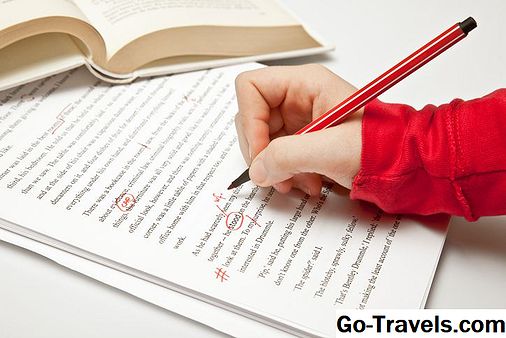Если вы являетесь пользователем Windows Live Hotmail, вы знаете, что ваша электронная почта теперь находится на Outlook.com. Вам может быть интересно, где функция проверки орфографии исчезла с изменением.
Что касается проверки орфографии, Microsoft заявляет:
«В Outlook.com нет опции проверки орфографии.Чтобы проверить правописание, вам нужно использовать свой веб-браузер. Проверка орфографии доступна в Microsoft Edge, Internet Explorer 10 и более поздних версиях, а также в текущих версиях Firefox, Chrome, и Safari. Проверьте параметры своего веб-браузера, чтобы узнать больше о том, как проверить правописание ».
К счастью, большинство веб-браузеров и операционных систем теперь имеют встроенные средства проверки орфографии. Вероятно, вы видели проверку орфографии в действии, если вы отправляете сообщения в Интернете или используете электронную систему электронной почты; красная линия появится под словами, которые проверяет орфографию.
Большинство этих функций проверки орфографии браузера включены по умолчанию, поэтому вам даже не нужно искать, как их включить. Однако, если проверка орфографии не включена или вы хотите отключить ее, вот инструкции по поиску этих настроек в популярных браузерах и операционных системах.
Проверка орфографии в Chrome
Для MacOS в верхнем меню с Chrome open нажмите редактировать > Произношение и грамматика > Проверка орфографии при вводе текста, Он включен, когда рядом с опцией в меню появляется галочка.
Для Windows:
-
В правом верхнем углу окна браузера щелкните три вертикальные точки, чтобы открыть меню.
-
Нажмите настройки в меню.
-
Прокрутите вниз в окне настроек и нажмите продвинутый.
-
Прокрутите вниз до раздела Язык и нажмите Проверка орфографии.
-
Рядом с языком, на который вы хотите проверить орфографию, например, английский, нажмите переключатель, Он будет перемещаться вправо и становиться синим, когда он включен.
Проверка орфографии в MacOS и Safari
Очень похоже на Chrome, в верхнем меню с Safari open, нажмитередактировать > Произношение и грамматика > Проверка орфографии при вводе текста, Он включен, когда рядом с опцией в меню появляется галочка.
Операционная система Mac, MacOS, также предлагает функции проверки правописания. Чтобы настроить их, выполните следующие действия:
-
Открой Системные настройки приложение.
-
Нажмите клавиатура.
-
Нажмите Текст Вкладка.
-
Проверьте параметры редактирования текста, которые вы хотите включить: Правильное правописание, Автоматически использовать слова, а также Добавить период с двойным пространством.
Проверка орфографии в Windows и Microsoft Edge
В системе Windows браузер Microsoft Edge не проверяет правописание; настройка проверки орфографии на самом деле является настройкой Windows. Чтобы изменить этот параметр, выполните следующие действия в Windows 10:
-
Откройте окно «Настройки», нажав Клавиша Windows + я.
-
Нажмите приборы.
-
Нажмите Typing в левом меню.
-
Переключайте переключатель под двумя доступными параметрами, в зависимости от того, что вы предпочитаете: Автокорректные слова с ошибками, а также Выделите слова с ошибками.
Другие параметры проверки орфографии
Браузеры предлагают специализированные плагины, которые могут расширять возможности или добавлять новые в ваш браузер. Доступны проверки проверки орфографии и проверки грамматики, которые могут не только распознать орфографические ошибки, но и посоветовать вам лучшую грамматику.
Один из них - грамматически. Он проверяет вашу орфографию и грамматику при вводе в веб-браузере и устанавливается как плагин в большинстве популярных браузеров, таких как Chrome, Safari и Microsoft Edge.